выбор устройства, особенности монтажа и правила проверки установки
Электрический щиток содержит множество элементов, вроде контакторов, импульсных реле, выключателей нагрузки и, конечно же, автоматов. Все эти устройства модульные и выполняют определенную функцию.
Наша сегодняшняя задача – разобраться с автоматическими выключателями, какое их назначение, какие они бывают, а также, правильное подключение. Это будет полезно тем, кто не слишком искушён в электронике, но задается вопросом, как заменить старый автомат.
Краткое содержимое статьи:
Основные задачи
Автоматические выключатели или простым языком автоматы предназначены для коммутации, или отключения-включения электрической цепи. Специальный рычажок отвечает за включение и выключения электричества. Помимо этого, исходя из названия, он может делать это без участия человека. Автоматическое отключение происходит при превышении током допустимых значений и возникновении короткого замыкания.
Яркий пример – вы включили в сеть несколько мощных электроприборов, вроде утюга, чайника, микроволновой печи, ток превысил допустимые показатели и автомат отключил питание. В противном случае, могла расплавиться изоляция, возникнуть короткое замыкание.
Кроме этого, стоит учитывать важный момент, которым многие пренебрегают – автомат не защитит от поражения током человека. Его основная функция – держать в сохранности провода, кабели, и электроприборы.
Строение
Автомат является сложным устройством, а в современных моделях присутствуют электронные блок, которые улучшают работу устройства. Классический выключатель содержит клеммы для входа и выхода. Последний соединен с биметаллической пластинкой, которая гнется от нагрева и тем самым выключает изделие.
При коротком замыкании, ток в соленоиде электромагнитного расцепители создает магнитные потоки, которые могут разомкнуть цепь, воздействуя на пружину. В качественных изделиях, все это происходит за доли секунд.
Выбираем изделие
Автоматический выключатель выбирается, исходя из используемых кабелей, а также характера нагрузки. Каждое устройство промаркировано и обозначены основные характеристики работы.
Помимо торговой марки, стоит обратить внимание на номинальное напряжение и частоту, номинальный ток. Номинальная отключающая способность указывает допустимое значения для тока КЗ, которое автомат сможет отключить – обычно, для быта хватит от 4 до 6 кА.
Монтаж и включение
Инструкция, как подключить автомат, предназначена для «неопытных» пользователей – профессиональные электрики справляются с этой задачей очень быстро. Сразу стоит сказать, что в электрических щитках есть специальная рейка, на которой закрепляются выключатели. Поэтому, подготовьте стандартный набор инструментов – отвертки, кусачки, стриппер.
Для начала, обесточьте питание щитка и убедитесь, что напряжение отсутствует – индикаторная отвертка поможет с этим делом.
Установите автомат в нужную позицию, и если есть необходимость – поставьте ограничители.
Верхний контакт должен быть соединен с фазой аппарата ввода, а нижний – с фазой цепи, которую нужно «защищать». В случае с двухполюсным выключателем, левая клемма подключается к фазе, а правая – к «нулю». Нижний левый контакт, в свою очередь, уходит на фазу вашей цепи, а правая клемма — на ноль.
Далее, стоит уложить грамотно все кабеля, чтобы входящие были у верхних клемм, а выходящие – у нижних контактов. Пластиковые хомуты помогут объединить все в пучки. Старайтесь не допускать резких поворотов провода, иначе он будет ломаться в этих местах. Также, не должно быть натяжения.
Для подключения автоматов своими руками, подведенные кабеля нужно подготовить – снимаем немного изоляции, поместите в соответствующие клеммы и затяните их. Если используются многожильные провода, используйте специальные наконечники и ни в коем случае, не используйте паяльник для того, чтобы облудить их.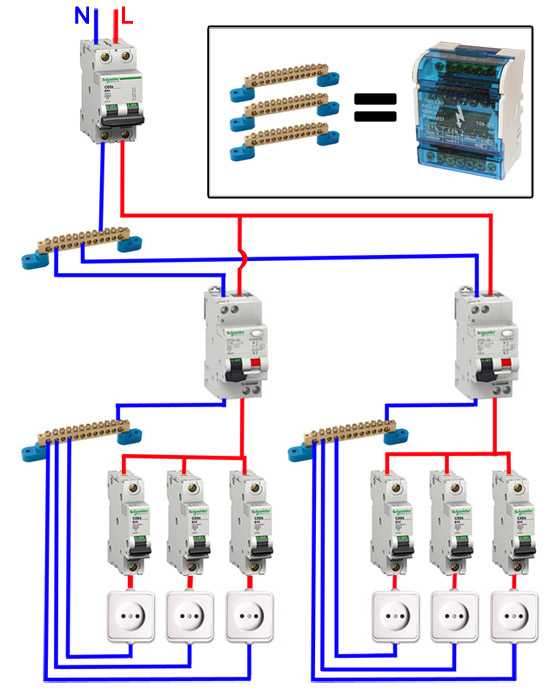
Включите напряжение и проверьте мультиметром, входное и выходное напряжение изделия. Автомат, лучше всего, промаркировать – так вы не запутаетесь, к какой защищаемой цепи принадлежит устройство.
Фото подключения автомата в щитке
Вам понравилась статья? Поделитесь 😉
рекомендации по выбору прибора и схема подключения к проводке в электрощитке
Автоматические выключатели используются для подачи электроэнергии в цепь и ее обесточивания в автоматическом режиме при возникновении неисправностей.
- Особенности конструкции
- Критерии выбора
- Номинальный электроток
- Время-токовая характеристика
- Рекомендации по подключению
Чаще всего они монтируются в распределительных щитках и обеспечивают защиту электроцепи от перегрузок.
Чтобы правильно выбрать и подключить автомат, необходимо разбираться в конструкции и технических характеристиках устройства.
Особенности конструкции
Автоматический выключатель представляет собой довольно сложное электромеханическое устройство. Некоторые современные модели оснащены блоками электронного управления. Но чтобы грамотно подключить автомат в щитке, достаточно разобраться с конструкцией классического прибора. Именно такой вид оборудования чаще всего используется в быту.
В верхней части устройства расположена входная клемма, жестко соединенная с неподвижным контактом. Нижняя клемма подсоединена к биметаллической пластине, выполняющей функцию теплового разъединителя. Также в состав автомата входит соленоид. Один из его контактов подключен к биметаллической пластинке, а второй – к подвижному контакту.
Один из его контактов подключен к биметаллической пластинке, а второй – к подвижному контакту.
В механизме разъединителя подвижный контакт надежно зафиксирован с помощью пружины не только в выключенном, но и во включенном состоянии. Благодаря этому достигается быстрая коммутация, а также исключается сильный нагрев контактов при дуговом либо искровом разряде, который может появиться в момент разрыва электроцепи.
- При включении или отключении автомата вручную.
- Когда в цепи ток превышает номинальный показатель, нагревается биметаллическая пластина. В результате она изгибается и воздействует на рычаг разъединительного механизма.
- При возникновении в электроцепи короткого замыкания в соленоиде под воздействием тока индуцируется магнитный поток. Сердечник соленоида втягивается и, воздействуя на подвижный контакт, отключает цепь.
Все автоматические выключатели оснащаются дугогасительной камерой. Она содержит хорошо изолированные друг от друга медные либо стальные пластинки. Появление дугового разряда сопровождается образованием сильного магнитного поля. Оно индуцирует в пластинах ЭДС, которое также создает собственное поле, имеющее противоположный заряд.
Она содержит хорошо изолированные друг от друга медные либо стальные пластинки. Появление дугового разряда сопровождается образованием сильного магнитного поля. Оно индуцирует в пластинах ЭДС, которое также создает собственное поле, имеющее противоположный заряд.
Благодаря взаимодействию двух полей дуговой разряд втягивается в пластинки, которые делят дугу на части и охлаждают ее.
Также в камере находится отверстие для выхода газов, образующихся в момент горения дугового разряда. Именно из-за появления электродуги при частых срабатываниях автоматического выключателя его контакты могут подгореть.
Критерии выбора
Перед тем как подключить автомат к проводке, необходимо правильно выбрать устройство. Безусловно, предпочтение стоит отдавать продукции известных брендов. Также важное значение имеет показатель номинального тока и частоты сети. Однако есть и другие характеристики, на которые следует обратить внимание при выборе прибора.
Однако есть и другие характеристики, на которые следует обратить внимание при выборе прибора.
Номинальный электроток
Это один из важнейших параметров автоматов, показывающий максимальный ток, который может длительное время проходить через прибор без его срабатывания.
Когда показатель электротока превышает номинальный на 13%, включается тепловой разъединитель.
Необходимо помнить, что номинальный электроток всегда должен соответствовать сечению проводников в защищаемой цепи, а не мощности нагрузки. Чтобы гарантировать правильную работу автомата и избежать перегрева проводки, нужно следовать двум правилам:
- Сечение проводников подбирается в соответствии с предполагаемой нагрузкой в сети.
- Номинальный показатель электротока автомата выбирается в зависимости от сечения проводов.
Таким образом, автоматический выключатель не позволяет использовать все возможности проводников, а необходим для их ограничения. Это сделано намеренно, чтобы проводка не перегревалась.
Это сделано намеренно, чтобы проводка не перегревалась.
Время-токовая характеристика
Для отображения время-токовой характеристики (ВТХ) используется буквенный индекс. В маркировке всех автоматов он стоит перед показателем номинального электротока. Чтобы разобраться с этой характеристикой и ее влиянием на работу автоматического выключателя, следует изучить график.
На нем отображена зависимость времени срабатывания прибора от кратности протекающего электротока к номинальному. На графике хорошо видно, что с увеличением кратности повышается и скорость срабатывания прибора. Самыми быстрыми являются приборы категории B, а медленными — D. Кроме этого, выпускаются устройства категорий Z и K, но они в быту не используются.
Также следует помнить, что график составлен для автоматов, работающих при температуре внешней среды до +30 °C. Если температура увеличивается, то прибор будет срабатывать при более низком токе и наоборот. На работу автоматов серьезное влияние оказывают расположенные рядом с ними в щитке устройства, так как они во время работы нагреваются и способствуют увеличению температуры воздуха.
На работу автоматов серьезное влияние оказывают расположенные рядом с ними в щитке устройства, так как они во время работы нагреваются и способствуют увеличению температуры воздуха.
Опытные электрики используют те модели щитков, в которых после монтажа всей аппаратуры остается достаточно свободного пространства.
Выбирая модель автомата, необходимо ориентироваться на характер нагрузки. Для нормальной работы розеточных сетей и светильников (активной нагрузки) вполне достаточно использовать приборы категории B. Однако в каждой квартире есть холодильник и стиральная машина (реактивная нагрузка), а эти агрегаты требуют монтажа автоматов категории C.
Чаще всего в квартирах устанавливаются именно такие приборы. Но идеальным вариантом является установка устройств категории B и C. Например, к цепи освещения подключается автомат категории В, установленный в квартире. При этом в подъездном щитке должен находиться прибор категории С. Если в результате перегорела лампа, то сработает более быстрый прибор. Он разомкнет только осветительную сеть, поэтому отключения электроэнергии во всей квартире не произойдет.
Он разомкнет только осветительную сеть, поэтому отключения электроэнергии во всей квартире не произойдет.
Рекомендации по подключению
Особенность подключения автоматов в щитке заключается в том, что проводники необходимо соединить с нужными контактами. Кабель питания должен быть подсоединен к неподвижным контактам. Так как приборы этого типа могут иметь различное количество полюсов, то стоит рассмотреть две наиболее часто используемые схемы подключения автоматов.
Для монтажа прибора применяется DIN-рейка. Если необходимо подключить однополюсной автомат, то к верхней клемме подсоединяется фаза с устройства УЗО либо вводного аппарата. Нижняя клемма соединяется с защищаемой электроцепью.
Чтобы правильно подключить в электрическом щите автоматы с двумя полюсами, к левой верхней клемме нужно подсоединить фазу, а на правую установить нулевой проводник. С нижнего левого контакта фазный провод уходит в электроцепь, а к правой подключается ноль. Также следует помнить, что сильно затягивать прижимные винты клемм нельзя, так как можно повредить корпус прибора.
Когда все работы по подключению автомата будут завершены, необходимо подать на электрощиток напряжение и с помощью тестера проверить наличие тока на входе и выходе устройства. Перед началом подключения автомата нужно оценить свои возможности.
Хотя это не самый сложный процесс, в некоторых ситуациях работу стоит доверить профессионалам.
Подключите контроллер SHIELD или пульт дистанционного управления
- США
- Северная Америка
- Канада
- США
- Европа
- ЧЕХИЯ
- Дания
- Финляндия
- Франция
- Германия
- Италия
- Нидерланды
- Норвегия
- Польша
- Россия
- Испания
- Швеция
- Соединенное Королевство
Shield Controller
Shield Demote
Shield Controller (2015)
Выберите устройство, которое вы пытаетесь с
Подключить свой аксессуар к
Shield TV
Shield Tablet
PC GEFORCE GTX
.
 ПОПЫТКА
ПОПЫТКА ПОДКЛЮЧИТЬ ПРИНАДЛЕЖНОСТЬ К
SHIELD TV
SHIELD TV PRO
SHIELD TV PRO (2015)
SHIELD TV (2015)
ПЛАНШЕТ SHIELD
ПК с GeForce GTX
Подключение контроллера
Для подключения аксессуара SHIELD TM индикатор вашего SHIELD должен мигать.
Если индикатор SHIELD TV не мигает, коснитесь и удерживайте кнопку питания на
SHIELD, пока на телевизоре не появится экран «подключить аксессуар».
Далее
ПОДКЛЮЧЕНИЕ КОНТРОЛЛЕРА
Убедитесь, что контроллер отключен от сети, а затем коснитесь и удерживайте значок NVIDIA 9.кнопку 0049, пока она не начнет мигать. Контроллер должен подключиться через несколько секунд.
Если кнопка не мигает, зарядите контроллер и повторите попытку.
Подключение контроллера
С существующим контроллером или пультом или с новым контроллером, подключенным к телевизору
SHIELD TM , откройте приложение «Аксессуары SHIELD» на главном экране телевизора SHIELD и
выберите «Подключить аксессуар». .
.
Следующий
ПОДКЛЮЧЕНИЕ КОНТРОЛЛЕРА
Убедитесь, что контроллер отключен от сети, а затем нажмите и удерживайте кнопку NVIDIA
, пока она не начнет мигать. Контроллер должен подключиться через несколько секунд.
Если кнопка не мигает, зарядите контроллер и повторите попытку.
ПОДКЛЮЧЕНИЕ КОНТРОЛЛЕРА
Убедитесь, что на экране телевизора отображается главный экран SHIELD TM .
Держите контроллер SHIELD на расстоянии не более 1 фута от телевизора SHIELD. Нажмите и удерживайте кнопку NVIDIA
на контроллере, пока не начнет мигать синий светодиод (чуть выше кнопки NVIDIA).
Контроллер должен подключиться через несколько секунд.
Если светодиод не мигает, зарядите контроллер и повторите попытку.
Контроллер SHIELD
Подождите, пока не появится уведомление «Контроллер SHIELD подключен».
Если светодиод не мигает, зарядите контроллер и повторите попытку.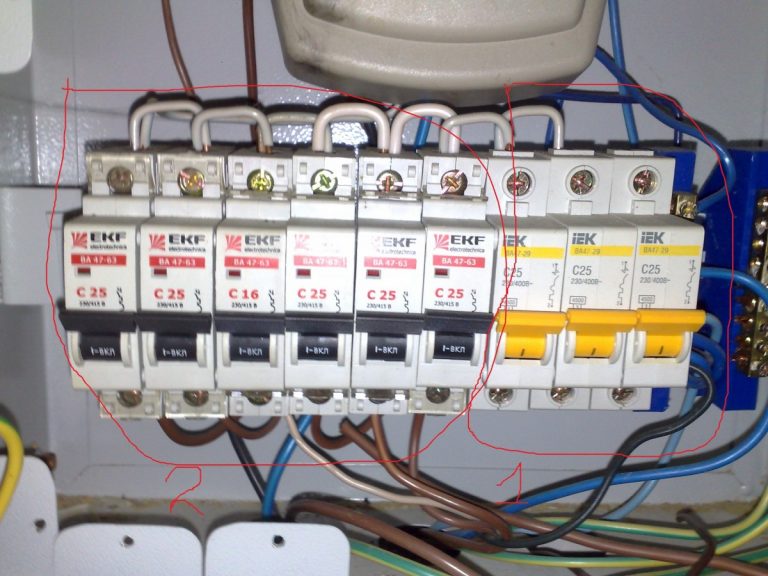
ПОДКЛЮЧЕНИЕ КОНТРОЛЛЕРА
Запустите приложение «SHIELD TM Accessories» на планшете SHIELD.
В приложении нажмите зеленый значок «+».
Далее
ПОДКЛЮЧЕНИЕ КОНТРОЛЛЕРА
Нажмите и удерживайте кнопку NVIDIA на контроллере
, пока не начнет мигать синий светодиод (чуть выше кнопки NVIDIA).
Контроллер должен подключиться через несколько секунд.
Если светодиод не мигает, зарядите контроллер и повторите попытку.
ПОДКЛЮЧЕНИЕ КОНТРОЛЛЕРА
Запустите приложение «SHIELD TM Accessories» на планшете SHIELD.
В приложении нажмите зеленый значок «+».
Далее
ПОДКЛЮЧЕНИЕ КОНТРОЛЛЕРА
Нажмите и удерживайте кнопку NVIDIA, пока она не начнет мигать. Контроллер должен
подключиться через несколько секунд.
Если кнопка не мигает, зарядите контроллер и повторите попытку.
ПОДКЛЮЧЕНИЕ КОНТРОЛЛЕРА
Для подключения к ПК с GeForce в настоящее время требуется сначала
обновить прошивку контроллера SHIELD TM через телевизор SHIELD или планшет SHIELD
до версии 1. 0 или более поздней.
0 или более поздней.
Убедитесь, что на вашем ПК установлена последняя версия программного обеспечения GeForce Experience.
Подключите контроллер SHIELD к компьютеру с помощью прилагаемого USB-кабеля.
Поддержка беспроводного соединения Bluetooth скоро появится.
Загрузите программное обеспечение GeForce Experience по адресу http://www.geforce.com/geforce-experience
ПОДКЛЮЧЕНИЕ КОНТРОЛЛЕРА
Подождите, пока не появится уведомление «Контроллер SHIELD подключен»
Если светодиод не мигает, зарядите ваш контроллер и повторите попытку.
ПОДКЛЮЧЕНИЕ КОНТРОЛЛЕРА
Убедитесь, что на вашем ПК установлена последняя версия программного обеспечения GeForce Experience.
Подключите контроллер SHIELD TM к компьютеру с помощью прилагаемого USB-кабеля.
Загрузите программное обеспечение GeForce Experience по адресу http://www.geforce.com/geforce-experience
ПОДКЛЮЧЕНИЕ КОНТРОЛЛЕРА
Подождите, пока не появится уведомление «Контроллер SHIELD подключен»
Если светодиод не мигает, зарядите ваш контроллер и повторите попытку.
ПОДКЛЮЧЕНИЕ ПУЛЬТА ДИСТАНЦИОННОГО УПРАВЛЕНИЯ
Убедитесь, что на телевизоре отображается главный экран SHIELD.
Держите пульт SHIELD на расстоянии не более 1 фута от телевизора SHIELD.
Если вы подключаете новый пульт дистанционного управления, нажмите и удерживайте кнопку «Выбрать» на пульте дистанционного управления, пока не замигает индикатор пульта дистанционного управления. Если ваш пульт дистанционного управления был сопряжен с другим устройством SHIELD, нажмите и удерживайте кнопки «Домой» и «Назад», пока не начнет мигать индикатор пульта дистанционного управления.
Пульт дистанционного управления должен подключиться через несколько секунд. Если сопряжение не было завершено, нажмите «Сопряжение вручную» ниже.
Если светодиод не мигает, зарядите или замените батареи и повторите попытку». Телевизор, откройте приложение «Аксессуары SHIELD» на главном экране телевизора SHIELD и выберите «Подключить аксессуар».
Нажмите и удерживайте кнопку «Выбрать» на пульте дистанционного управления, пока не начнет мигать индикатор пульта.
Как настроить GRBL и управлять станком с ЧПУ с помощью Arduino
Если вы думаете или находитесь в процессе создания собственного станка с ЧПУ, то, скорее всего, вы встретите термин GRBL. Итак, в этом уроке мы узнаем, что такое GRBL, как установить и как использовать его для управления станком с ЧПУ на базе Arduino.
Также мы узнаем, как использовать Universal G-code Sender, популярное программное обеспечение контроллера GRBL с открытым исходным кодом.
Что такое GRBL?
GRBL — это программное обеспечение или микропрограмма с открытым исходным кодом, которая обеспечивает управление движением для станков с ЧПУ. Мы можем легко установить прошивку GRBL на Arduino и мгновенно получить недорогой высокопроизводительный контроллер ЧПУ. GRBL использует G-код в качестве входных данных и выводит управление движением через Arduino.
Для лучшего понимания мы можем взглянуть на следующую диаграмму:
На диаграмме видно, где GRBL занимают место в «общей картине» принципа работы станка с ЧПУ. Это прошивка, которую нам нужно установить или загрузить в Arduino, чтобы она могла управлять шаговыми двигателями станка с ЧПУ. Другими словами, функция прошивки GRBL заключается в преобразовании G-кода в движение двигателя.
Это прошивка, которую нам нужно установить или загрузить в Arduino, чтобы она могла управлять шаговыми двигателями станка с ЧПУ. Другими словами, функция прошивки GRBL заключается в преобразовании G-кода в движение двигателя.
Необходимое оборудование
- Arduino — Как мы уже говорили, для установки GRBL нам понадобится Arduino. В частности, нам нужна плата Arduino на базе Atmega 328, а это означает, что мы можем использовать либо Arduino UNO, либо Nano.
- Шаговые двигатели – Очевидно, что шаговые двигатели обеспечивают движение машины.
- Драйверы — для управления шаговыми двигателями нам нужны драйверы, а для небольших станков с ЧПУ «сделай сам» (использующих шаговые двигатели NEMA 14 или 17) обычно выбирают драйверы A4988 или DRV8825.
- Arduino CNC Shield . Для подключения драйверов шаговых двигателей к Arduino проще всего использовать Arduino CNC Shield. Он использует все контакты Arduino и обеспечивает простой способ подключения всего, шаговых двигателей, шпинделя/лазера, концевых выключателей, охлаждающего вентилятора и т.
 д.
д.
Обратите внимание, что это только основные электронные компоненты, которые нам нужны Станок с ЧПУ работает.
На самом деле, в качестве примера того, как все должно быть связано, мы можем взглянуть на мой самодельный станок для резки пенопласта с ЧПУ.
Вы можете проверить и получить основные электронные компоненты, необходимые для сборки этого станка с ЧПУ, здесь:
- Шаговый двигатель — NEMA 17……………… Amazon / Banggood / AliExpress
- A4988 Шаговый драйвер…………… ……..… Amazon / Banggood / AliExpress
- Arduino CNC Shield ………………………. Amazon / Banggood / AliExpress
- Arduino Uno……………………………… Amazon / Banggood / AliExpress
Раскрытие информации: это партнерские ссылки. Как партнер Amazon я зарабатываю на соответствующих покупках.
Основным инструментом этого станка с ЧПУ является горячая проволока, которая может легко расплавить или прорезать пенопласт и придать ему любую форму. Для получения более подробной информации о том, как я сделал машину и как все работает, вы можете проверить конкретный учебник.
Для получения более подробной информации о том, как я сделал машину и как все работает, вы можете проверить конкретный учебник.
Тем не менее, мы будем использовать этот станок в качестве примера в этой статье, потому что тот же принцип работы применим и к любому другому станку с ЧПУ, будь то фрезерный или лазерный.
Как установить GRBL
Во-первых, чтобы иметь возможность установить или загрузить GRBL на Arduino, нам понадобится Arduino IDE.
Затем мы можем загрузить прошивку GRBL с github.com.
Загрузите его как файл .ZIP и выполните следующие действия:
- Откройте файл grbl-master.zip и извлеките файлы
- Откройте среду разработки Arduino, перейдите к Sketch > Include Library > Add .ZIP Library…
- Перейдите к извлеченной папке «grbl-master», выберите там папку «grbl» и нажмите «Открыть файл». Теперь нам нужно использовать GRBL как библиотеку Arduino.
- Затем перейдите в «Файл» > «Примеры» > grbl > grblUpload.
 Откроется новый скетч, и нам нужно загрузить его на плату Arduino. Код может выглядеть странно, так как состоит всего из одной строки, но не беспокойтесь, все происходит в фоновом режиме в библиотеке. Итак, нам просто нужно выбрать плату Arduino, COM-порт и нажать кнопку загрузки, и все готово.
Откроется новый скетч, и нам нужно загрузить его на плату Arduino. Код может выглядеть странно, так как состоит всего из одной строки, но не беспокойтесь, все происходит в фоновом режиме в библиотеке. Итак, нам просто нужно выбрать плату Arduino, COM-порт и нажать кнопку загрузки, и все готово.
Конфигурация GRBL
На этом этапе мы должны настроить или настроить GRBL для нашей машины. Мы можем сделать это через последовательный монитор Arduino IDE. Как только мы откроем Serial Monitor, мы получим сообщение вроде «Grbl 1.1h [‘$’ for help]». Если вы не видите это сообщение, убедитесь, что вы изменили скорость передачи на 115200. 92)
Все эти команды могут быть или должны быть настроены в соответствии с нашим станком с ЧПУ. Например, с помощью первой команды $100=250 000 (x, шаг/мм) мы можем настроить количество шагов на миллиметр станка или указать, сколько шагов должен сделать двигатель, чтобы наша ось X переместилась на 1 мм.
Однако я бы посоветовал оставить эти настройки как есть.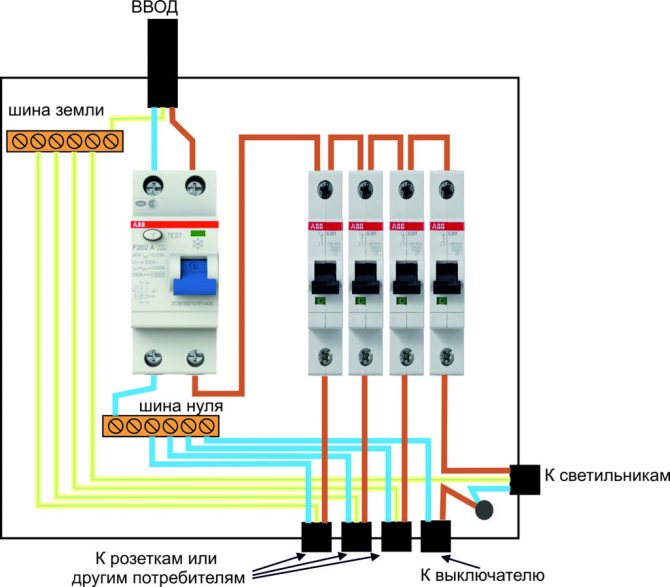 Есть более простой способ настроить их в соответствии с нашей машиной с помощью программного обеспечения контроллера, о котором мы расскажем в следующем разделе.
Есть более простой способ настроить их в соответствии с нашей машиной с помощью программного обеспечения контроллера, о котором мы расскажем в следующем разделе.
Контроллер GRBL
Итак, после того, как мы установили прошивку GRBL, теперь наша Arduino умеет читать G-код и управлять станком с ЧПУ в соответствии с ним. Однако для того, чтобы отправить G-код на Arduino, нам нужен какой-то интерфейс или программное обеспечение контроллера, которое скажет Arduino, что делать. На самом деле для этой цели существует множество как открытых, так и коммерческих программ. Конечно, мы будем придерживаться открытого исходного кода, поэтому в качестве примера возьмем Univarsal G-code Sender.
Как использовать универсальный отправитель G-кода
В этом примере я буду использовать версию платформы 2.0. Как только мы загрузим его, нам нужно распаковать zip-файл, перейти в папку «bin» и открыть любой из исполняемых файлов «ugsplatfrom». На самом деле это программа JAVA, поэтому, чтобы иметь возможность запускать эту программу, сначала нам нужно установить JAVA Runtime Environment.
После того, как мы откроем универсальный отправитель G-кода, сначала нам нужно настроить машину или настроить параметры GRBL, показанные ранее. Для этого мы воспользуемся мастером настройки UGS, который гораздо удобнее, чем вводить команды вручную через Serial Monitor в Arduino IDE.
Первым шагом здесь является выбор скорости передачи данных, которая должна быть 115200, и порта, к которому подключена наша Arduino. Как только мы подключим универсальный отправитель G-кода к Arduino, на следующем шаге мы сможем проверить направление движения двигателей.
При необходимости мы можем изменить направление с помощью мастера или вручную переключив соединение двигателя на Arduino CNC Shield.
На следующем шаге мы можем настроить параметр шагов/мм, о котором мы упоминали ранее. Здесь гораздо проще понять, как его настроить, потому что мастер настройки рассчитает и подскажет, до какого значения нам следует обновить параметр.
Значение по умолчанию — 250 шагов/мм. Это означает, что если мы нажмем кнопку перемещения «х+», мотор сделает 250 шагов. Теперь, в зависимости от количества физических шагов двигателя, выбранного шагового разрешения и типа трансмиссии, машина будет перемещаться на некоторое расстояние. Используя линейку, мы можем измерить фактическое движение машины и ввести это значение в поле «Фактическое движение». На основании этого мастер рассчитает и сообщит нам, на какое значение следует изменить параметр «шаги/мм».
Это означает, что если мы нажмем кнопку перемещения «х+», мотор сделает 250 шагов. Теперь, в зависимости от количества физических шагов двигателя, выбранного шагового разрешения и типа трансмиссии, машина будет перемещаться на некоторое расстояние. Используя линейку, мы можем измерить фактическое движение машины и ввести это значение в поле «Фактическое движение». На основании этого мастер рассчитает и сообщит нам, на какое значение следует изменить параметр «шаги/мм».
В моем случае для самодельного станка с ЧПУ, который я сделал, станок сместился на 3 мм. В соответствии с этим мастер предложил обновить параметр шагов/мм до значения 83.
При обновлении этого значения станок теперь движется правильно, 1 мм в программе означает 1 мм для станка с ЧПУ.
В консоли UGS при выполнении каждого действия мы можем видеть выполняемые команды. Мы можем заметить, что, обновляя параметр steps/mm, программа UGS фактически отправляла в Arduino или прошивку GRBL команду, которую мы упоминали ранее. Это было значение по умолчанию: 100 долларов США = 250 000 (x, шаг/мм), и теперь мы обновили значение до 83 шагов на мм: 100 долларов США = 83.
Это было значение по умолчанию: 100 долларов США = 250 000 (x, шаг/мм), и теперь мы обновили значение до 83 шагов на мм: 100 долларов США = 83.
На следующем шаге мы можем включить концевые выключатели и проверить, правильно ли они работают.
В зависимости от того, являются ли они нормально открытыми или нормально закрытыми соединениями, мы также можем инвертировать их здесь.
Здесь стоит отметить, что иногда нам нужно отключить концевой выключатель оси Z. Это было в случае с моим станком для резки пенопласта с ЧПУ, где мне не нужен концевой выключатель оси Z, и мне пришлось отключить его, чтобы иметь возможность правильно установить станок. Итак, для этого нам нужно отредактировать файл config.h, который находится в папке библиотеки Arduino (или Documents\Arduino\libraries).
Здесь нам нужно найти линии цикла возврата в исходное положение и прокомментировать настройку по умолчанию для 3-осевого станка с ЧПУ и раскомментировать настройку для 2-осевого станка. Чтобы изменения вступили в силу, нам нужно сохранить файл и повторно загрузить скетч grblUpload на нашу плату Arduino.
Чтобы изменения вступили в силу, нам нужно сохранить файл и повторно загрузить скетч grblUpload на нашу плату Arduino.
Тем не менее, на следующем шаге мы можем либо включить, либо отключить возврат в исходное положение ЧПУ.
При нажатии кнопки «Попробовать возврат в исходное положение» машина начнет движение к концевым выключателям. В случае, если это идет в противоположном направлении, мы можем легко изменить направление.
Наконец, на последнем шаге мастера настройки мы можем включить мягкие ограничения для нашего станка с ЧПУ.
Мягкие ограничения предотвращают выход машины за пределы установленной рабочей зоны.
Заключение
Итак, благодаря прошивке GRBL и Arduino мы можем легко настроить и запустить наш самодельный станок с ЧПУ. Конечно, в этом уроке мы рассмотрели только основы, но я думаю, что этого было достаточно, чтобы понять, как все работает и как настроить и запустить наш первый станок с ЧПУ.
Конечно, доступно множество других настроек и функций, поскольку GRBL действительно является прошивкой контроллера ЧПУ.

 Установите автомат в нужную позицию, и если есть необходимость – поставьте ограничители.
Установите автомат в нужную позицию, и если есть необходимость – поставьте ограничители. д.
д. Откроется новый скетч, и нам нужно загрузить его на плату Arduino. Код может выглядеть странно, так как состоит всего из одной строки, но не беспокойтесь, все происходит в фоновом режиме в библиотеке. Итак, нам просто нужно выбрать плату Arduino, COM-порт и нажать кнопку загрузки, и все готово.
Откроется новый скетч, и нам нужно загрузить его на плату Arduino. Код может выглядеть странно, так как состоит всего из одной строки, но не беспокойтесь, все происходит в фоновом режиме в библиотеке. Итак, нам просто нужно выбрать плату Arduino, COM-порт и нажать кнопку загрузки, и все готово.